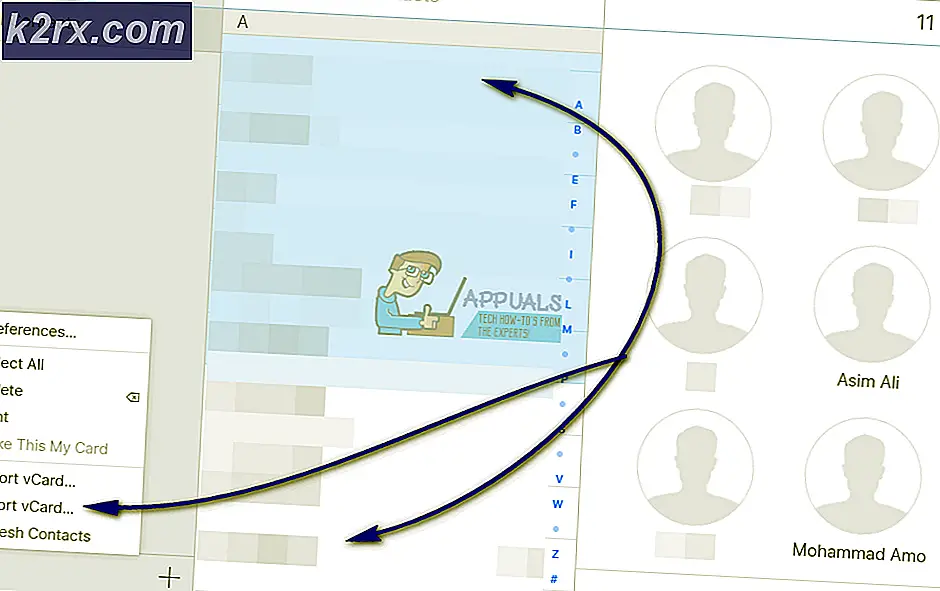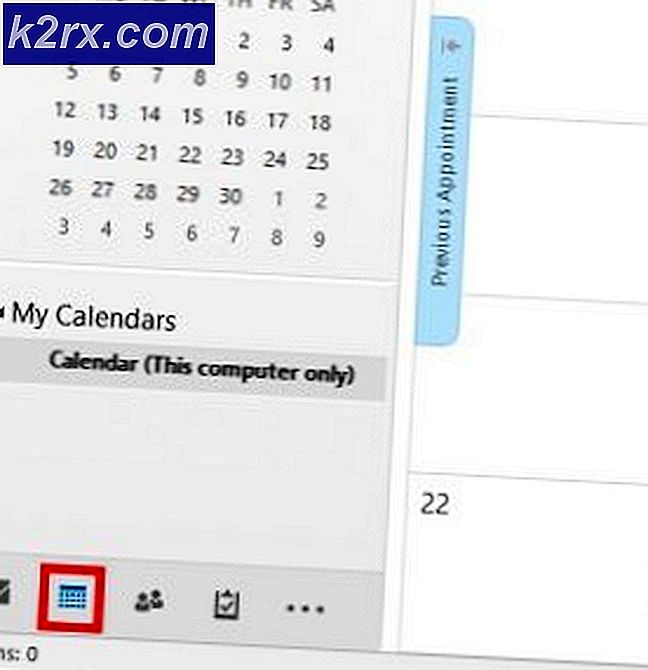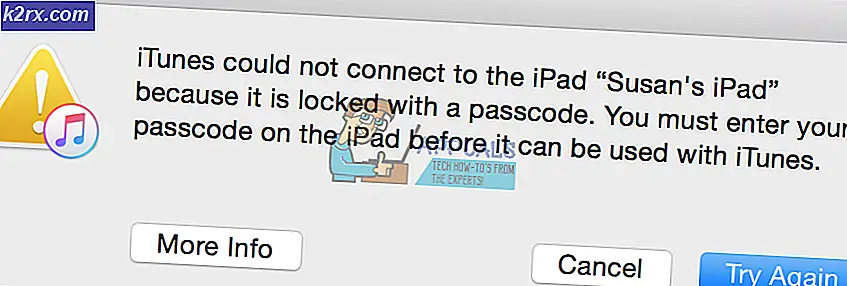ZTE Axon 7'nin Kilidini Açma ve Köklendirme
ZTE Axon 7, çeşitli yazılımlarda gelen güçlü bir telefon. Aşağıdaki adımlara dikkat etmeniz ve adımların ürün yazılımı ve model sürümünüzle uyumlu olduğundan emin olmanız son derece önemlidir. Böylece bu kılavuzu gerektiğinde farklı modeller için bölümlere ayırdım.
Her zaman stokta ürün bilgisi ve verilerinizi yedekte yedeklemeniz gerekir.
Bu Kılavuzda Kullanılan Araçlar:
ADB (ayrıca bkz. Windows'ta ADB Nasıl Kurulur)
MiFlash ( Sadece A2017 + A2017U için Bootloader kilit açma aracı)
ZTE Axon 7 için TWRP ( sadece A2017 + A2017 için )
Şifrelemeyi devre dışı bırakmak ve seçtiğiniz başka bir şeyle köklendirmek için root OR No-Verity-Opt-Crypt almak için SuperSU. SADECE BİR SEÇİN!
Qualcomm QUSB_BULK Sürücüler
MiFlash Aracı için EDL Paketleri:
Uyarı: Bagaj yükleyicinizin kilidinin açılması, cihazınızı fabrika ayarlarına sıfırlar ve tüm kullanıcı verilerini siler.
Fastboot Unlock - TWRP yüklemeden veya önyükleme yığınını geri yüklemeden bootloader'ı açar.
B29_TWRP (Marshmallow 6.0) - TWRP 3.0.4-1 + B29 önyükleme yığını.
B15-NEW_TWRP (Nougat 7.0) - TWRP 3.0.4-1 + B15-NEW önyükleme yığını.
B15-NEW_FULL (Nougat 7.0) - Komple B15-NEW firmware + önyükleme yığını (OTA güncelleme özelliği)
B19-NOUGAT_TWRP (Nougat 7.1.1) - TWRP 3.0.4-1 + B19-NOUGAT önyükleme yığını.
B19-NOUGAT_FULL (Nougat 7.1.1) - Komple B19-NOUGAT ürün yazılımı + önyükleme yığını (OTA güncelleme özelliği)
Bootloader ve SuperSU Kökünün Kilidini Açma (A2017 + A2017U)
- OEM Kilidini Açmayı Etkinleştir. Ayarlar> Telefon Hakkında> Git 7 kez Oluştur'a dokunun. Ardından, Gelişmiş Ayarlar> Geliştirici Seçenekleri> OEM Kilit Açmayı Etkinleştir'e gidin.
- SuperSU .zip'i yukarıdan indirin ve SD kartınıza aktarın.
- Qualcomm QUSB_Bulk sürücülerini yukarıdaki yükleme linklerinden yükleyin. Sadece onları çıkarın, qcser.inf ve Install üzerine sağ tıklayın.
- Sağ tıklama ile bir Yükleme seçeneğiniz yoksa, önce EDL Moduna girin (bir siyah ekran görene kadar Sesi Açma + Sesi Açma + Güç)
- Manuel Yükleme'yi seçin ve qcser.inf dosyasına işaret edin. Sürücü kurulumu başarılı olduğunda, bilgisayarınız cihazı COM Port Qualcomm HS-USB QDLoader 9008 olarak tanıyacaktır.
- MiFlash aracını takın ve açın. Cihazınız için bir EDL paketi seçin.
- Cihazınızı EDL Modunda açın ( adım 3 gerekli değilse )
- MiFlash'te Flash düğmesine basın ve işlem tamamlanana kadar bekleyin. Yanıp sönme başarısız olursa, EDL'yi yeniden başlatmak için Power + Volume Up + Volume Down'u kullanın ve yeni bir flaş denemeden önce 10 saniye bekleyin.
- TWRP dahil bir paket seçtiyseniz, EDL Mode'dan çıkmak ve kurtarma işlemine önyüklemek için Power + Volume Up tuşlarına basın. ZTE logosunda Gücü + Sesi açın.
- TWRP'ye Yükle seçeneğine gidin ve SD kartınızdan SuperSU .zip dosyasını yanıp sönün.
- Tamamlandığında, Yeniden Başlat> Sistem'e gidin ve cihazınızın tüm işlemlerini bitirmesini bekleyin. SuperSU cihazınızı birkaç kez yeniden başlatır, cihazınız tamamen Android sistemine geçene kadar yalnız bırakın.
Unlocking Bootloader Olmadan Kök
A2017U B20: http://dh.st/LqR5
A2017U B27: http://dh.st/kRgq
A2017 B06: http://dh.st/ztXw
A2017 B07: http://dh.st/VVlf
A2017 B08: http://dh.st/bT6r
A2017 B09: http://dh.st/sBjo
A2017 B10: http://dh.st/aceq
- Cihazınız için .zip dosyasını yukarıdan indirin ve bilgisayarınıza çıkarın.
- Telefonunuzu kapatın ve EDL Moduna (Sesi Azalt + Sesi Açma + Güç) yeniden başlatın.
- Telefonunuzu bilgisayarınıza USB üzerinden bağlayın.
- Yükleme işlemi sırasında WWAN seçeneğini kullanarak Qualcomm sürücülerini yükleyin.
- Bilgisayarınızın Aygıt Yöneticisi'ni açın ve cihazınızın hangi COM bağlantı noktasını kullandığını kontrol edin.
- Daha önce çıkardığınız klasörün içinde sağ tıklayın ve burada Komutu aç penceresini seçin.
- Aşağıdaki komutları terminale yazın ( COM # cihazını cihazınızın portu ile değiştirin, örn. COM4 ):
exe -p COM # -br –r - Terminalden çıkın ve TWRP kurtarmaya açın.
- Veri bölümünüzü TWRP olarak biçimlendirin.
- Android sistemine yeniden başlayın ve Google Play Store'dan pHH SuperUser uygulamasını indirin.
ZTE Axon 7 Tuğla Kurtarma
Uyarı: Bu sadece A2017U ve A2017 modelleri içindir. A2017G kullanıcıları A2017U ürün yazılımına dönüştürebilir, ancak bu talimatları A2017G ürün yazılımında izlememelidir.
Bootloader'ın kilidini açmak için Adım 10'a kadar aynı adımları izleyin. TWRP kurtarma işlemini girdiğinizde, bir stok bellenimi veya yedekleme geri yüklemesini görebilirsiniz.
Bir EDL paketi yanıp söndükten sonra bile bir OTA güncellemesi .zip, stok kurtarma işleminde başarısız olabilir. EDL paketini yeniden göndermeden önce bu komutu TWRP terminalinde veya ADB kabuğunda çalıştırın:
dd if = / dev / sıfır = / dev / block / bootdevice / by-name / system bs = 272144
Axon 7'nizi Koyma Stoka Dön
Telefonunuzu tamamen stok fabrikasına sıfırlamak istiyorsanız (kilitli bootloader, root yok)
- Tüm kişisel verilerinizi dahili depolama ve SD kartınızdan kopyalayın. Köklüyse ancak stok yazılımını kullanıyorsanız (bootloader kilidi açılmaz), Adım 6'ya geçin.
- Cihazınızın sürümü için StockSystem .zip dosyasını buradan indirin ve SD kartınıza yerleştirin.
- TWRP kurtarma içine Boot ve bir Sistem, Veri, Dalvik ve Önbellek silin.
- TWRP'de StockSystem .zip'i flaşlayın ve telefonunuzu kapatın. Bu stok açılışınızı geri yükler, ancak stok kurtarmanızı geri getirmez.
- Stok kurtarmanızı buradan indirin ve EDL Modunda yanıp sönün.
- Telefonunuzu kapatın, PC'nizden çıkarın ve stok kurtarmaya açın.
- Verileri Sil / Fabrika Ayarlarını Sıfırla'yı seçin ve tamamlandığında önyükleyiciye yeniden başlatın.
- Telefonunuzu PC'nize bağlayın, bir ADB terminali açın ve şunu girin:
fastboot oem kilidi
Her şey doğru şekilde yapılmışsa, telefonunuz tamamen fabrika ayarlarına sıfırlanmış olmalı ve isterseniz OTA güncellemelerini bile kabul etmelisiniz. Bununla birlikte, bir OTA'yı kabul etmenin aslında sizi stok yükleyiciye kilitleyebileceği ve telefonunuzu tekrar köklendirmenizi önleyebileceği konusunda uyarılmalıdır.
PRO TIP: Sorun bilgisayarınız veya dizüstü bilgisayar / dizüstü bilgisayar ile yapılmışsa, depoları tarayabilen ve bozuk ve eksik dosyaları değiştirebilen Reimage Plus Yazılımı'nı kullanmayı denemeniz gerekir. Bu, çoğu durumda, sorunun sistem bozulmasından kaynaklandığı yerlerde çalışır. Reimage Plus'ı tıklayarak buraya tıklayarak indirebilirsiniz.